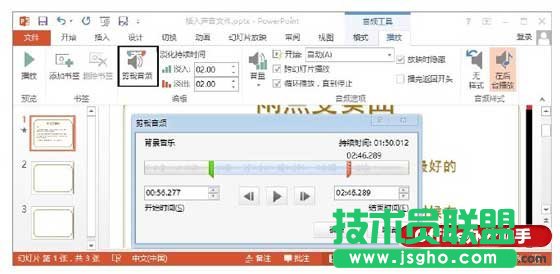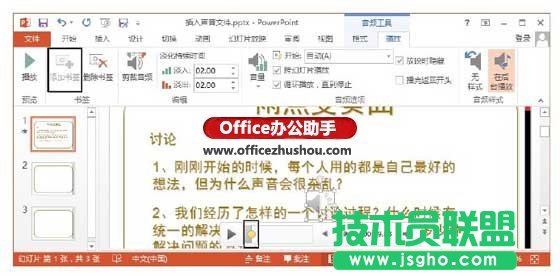PowerPoint 2013中对音频进行编辑的设置技巧
发布时间:2023-02-04 文章来源:深度系统下载 浏览:
| 办公软件是指可以进行文字处理、表格制作、幻灯片制作、图形图像处理、简单数据库的处理等方面工作的软件。目前办公软件朝着操作简单化,功能细化等方向发展。办公软件的应用范围很广,大到社会统计,小到会议记录,数字化的办公,离不开办公软件的鼎力协助。另外,政府用的电子政务,税务用的税务系统,企业用的协同办公软件,这些都属于办公软件。 1、在幻灯片中选择音频图标后,在“播放”选项卡“编辑”组的“淡入”和“淡出”微调框中分别输入时间值,如图1所示,在声音开始和结束播放时添加淡入淡出效果。此处输入的时间值表示淡入淡出效果持续的时间。
图1 添加淡入淡出效果 2、在“编辑”组中单击“剪裁音频”按钮打开“剪裁音频”对话框,拖动绿色的“起始时间”滑块和“终止时间滑块”设置音频的开始时间和终止时间,单击“确定”按钮后,滑块之间的音频将保留,其余音频将被裁剪掉,如图2所示。
图2 剪裁音频 注意 这里,可以在“开始时间”和“结束时间”微调框中输入时间值来指定音频的剪裁区域。滚动条上的标记 表示当前的播放进度,拖动它或在进度条上单击,可以将播放进度快速定位到指定的位置。 3、在音频播放时,单击“音频工具—播放”选项卡“书签”组中的“添加书签”按钮在当前播放位置添加一个书签,如图3所示;在播放进度条上选择书签后,单击“删除书签”按钮将删除选择的书签。
图3 添加书签 注意 书签可以帮助用户在音频播放时快速定位播放位置,按“Alt+Home”键,播放进度将跳转到下一个书签处;按“Alt+End”键,播放进度将跳转到上一个书签处。 硬件是实在的,有模有样的。软件是程序性的。是一系列的指令。有了软件,硬件才会实现更丰富的功能。 |
相关文章
上一篇:
本类教程排行
系统热门教程
本热门系统总排行